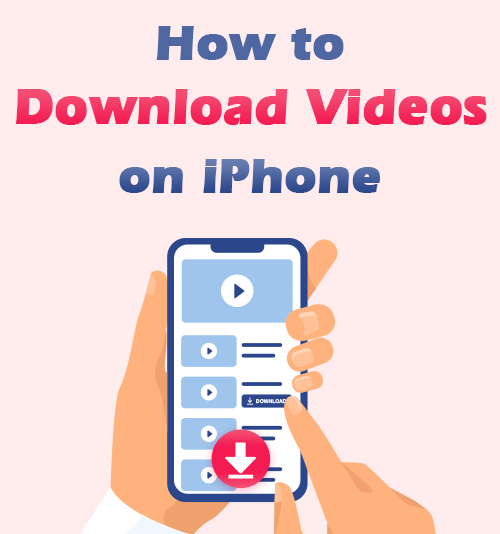
คุณมักจะประสบปัญหาร้ายแรงที่ไม่สามารถพบวิดีโอบนโซเชียลมีเดียได้อีกหรือไม่ถ้าคุณไม่ดาวน์โหลดลงใน iPhone ของคุณ? หรือคุณไม่มีวิดีโอให้เพลิดเพลินเมื่อคุณเบื่อโดยไม่ต้องเชื่อมต่ออินเทอร์เน็ต ที่แย่ไปกว่านั้นคือ ไม่สามารถดาวน์โหลดวิดีโอที่ต้องการบนเว็บไซต์ยอดนิยมบางเว็บไซต์ลงในม้วนฟิล์มของคุณได้เนื่องจากข้อจำกัด
ปัญหาเหล่านี้ก็เกิดขึ้นกับฉันเช่นกัน แต่ฉันค้นพบ 2 วิธียอดนิยมอย่างรวดเร็ว กำลังดาวน์โหลดวิดีโอบน iPhoneซึ่งสามารถแก้ปัญหา
ดังนั้นจงอ่านและเรียนรู้ต่อไป วิธีดาวน์โหลดวิดีโอบน iPhone อย่างง่ายดาย!
วิธีบันทึกวิดีโอบน iPhone จากอินเทอร์เน็ต
วิธีที่ดีที่สุดในการบันทึกวิดีโอไปยัง iPhone ของคุณคือผ่านเว็บไซต์บุคคลที่สาม ตัวอย่างเช่น AmoyShare โปรแกรมค้นหาวิดีโอฟรี เป็นวิธียอดนิยมในการดาวน์โหลด MP4 บน iPhone
ในฐานะที่เป็น เครื่องมือดาวน์โหลดวิดีโอออนไลน์บน iPhone, Free Video Finder ช่วยให้บันทึกวิดีโอได้อย่างสะดวกสบายด้วย อินเตอร์เฟซที่ใช้งานง่าย. ยิ่งไปกว่านั้น มันคือ ง่าย ใช้. คุณต้องวางลิงก์วิดีโอหรือแทรกคำหลักของวิดีโอเท่านั้น นอกจากนี้ยังรองรับการดาวน์โหลดวิดีโอจาก ผ่านเว็บไซต์ 250 เช่น Facebook, Twitter, Vimeo, Instagram เป็นต้น ที่สำคัญคือ ฟรี โดยไม่ต้องเสียเงิน
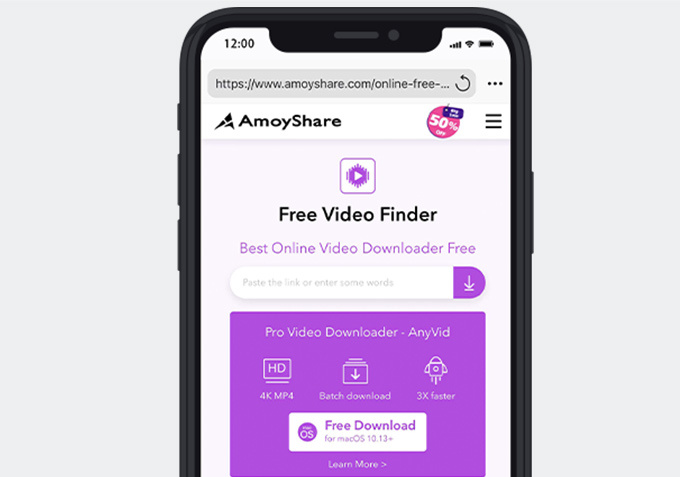
ในการดาวน์โหลด MP4 ไปยัง iPhone Cameral Roll คุณต้องใช้เบราว์เซอร์ในตัวในตัวจัดการไฟล์ เอกสารโดย Readdle เป็นผู้จัดการที่สามารถติดตั้งบน App Store ได้
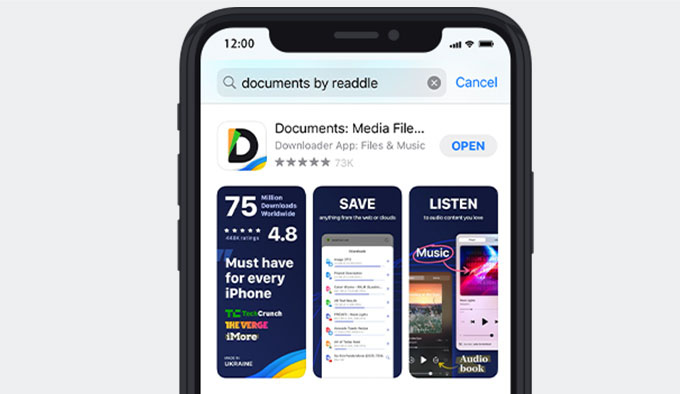
อ่านต่อและเรียนรู้วิธีดาวน์โหลดวิดีโอบน iPhone
- ตี เบราว์เซอร์ในตัวในเอกสารที่มุมล่างขวา จากนั้นมุ่งหน้าไปที่ โปรแกรมค้นหาวิดีโอฟรี เว็บไซต์และวางลิงก์วิดีโอหรือป้อนคำหลักของวิดีโอลงในช่องค้นหา ต่อไปกด ดาวน์โหลดไอคอน สำหรับการค้นหา
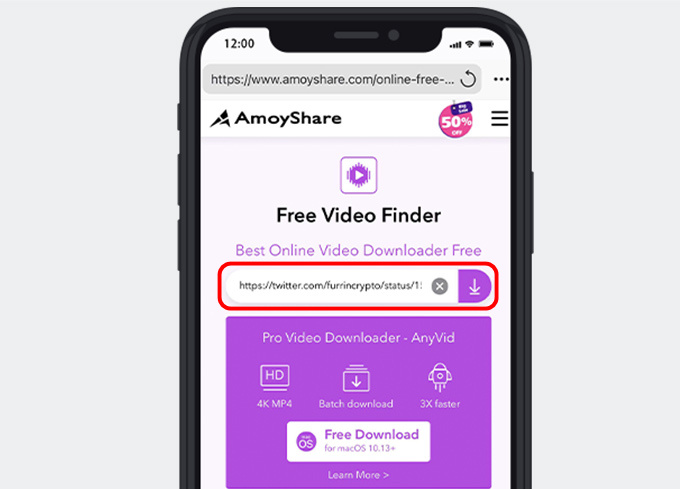
- นำทาง และเลือกวิดีโอที่คุณต้องการ หลังจากนั้นคลิกที่ “ดาวน์โหลด” และหน้าต่างการเลือกคุณภาพจะปรากฏขึ้น
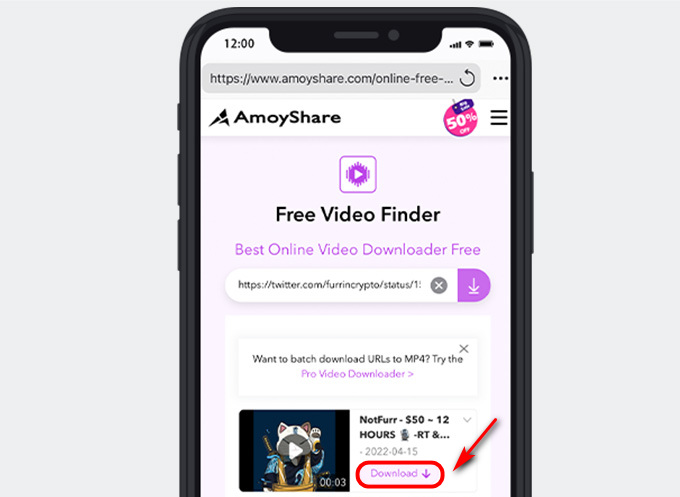
- เลือก คุณภาพวิดีโอหนึ่งรายการและกดปุ่ม “ดาวน์โหลด” อีกครั้ง
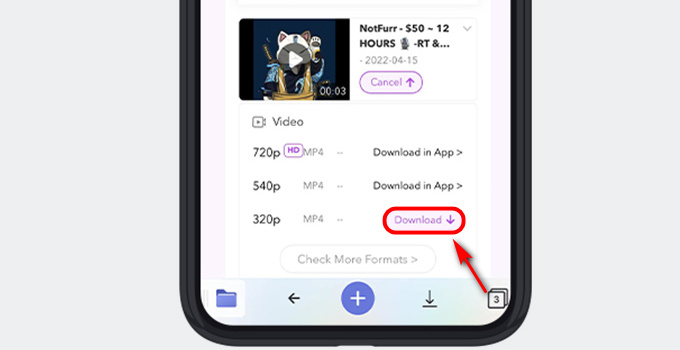
- ตั้งชื่อใหม่ วิดีโอและเลือกตำแหน่งไฟล์ในเอกสาร แล้วกด "เสร็จสิ้นปุ่ม "
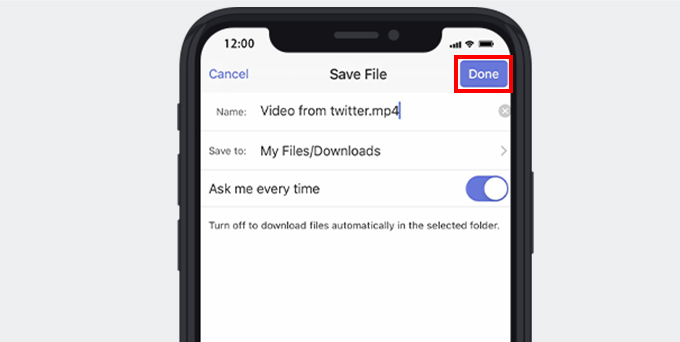
- ไปที่ ตำแหน่งไฟล์ที่ดาวน์โหลดและกด ไอคอนสามจุด ใต้วิดีโอ
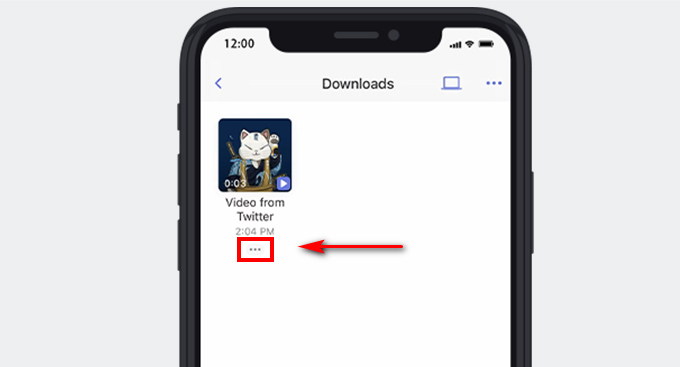
- กดปุ่ม“ย้าย” และเลือก “ภาพถ่าย" ไฟล์.
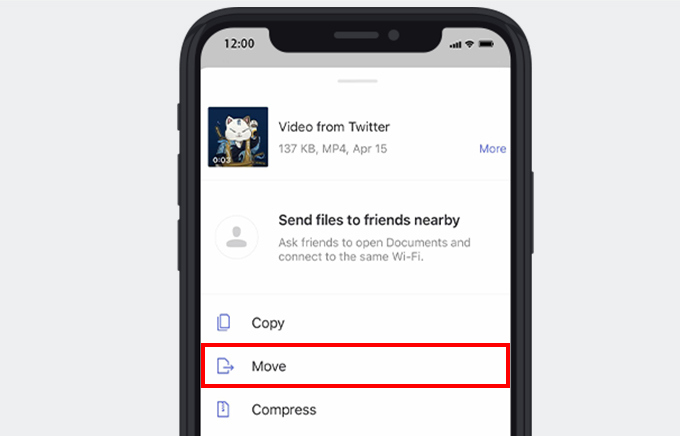
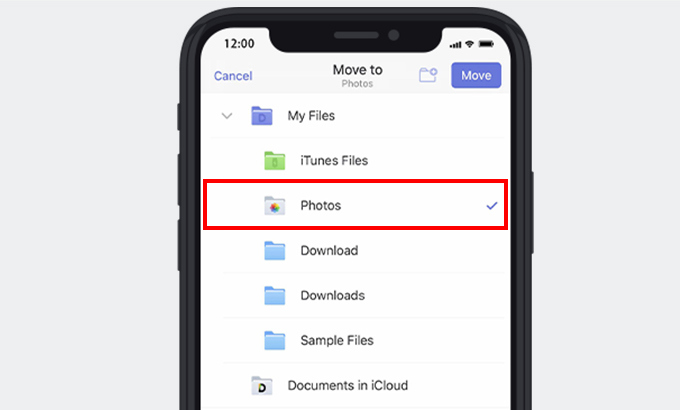
จากนั้น คุณจะพบไฟล์ที่ดาวน์โหลดนี้ใน Camera Roll และดูแบบออฟไลน์
อีกอย่าง คุณยังสามารถ ดาวน์โหลดวิดีโอลง iPad ด้วย Free Video Finder ซึ่งมีวิธีการเดียวกับบน iPhone
วิธีดาวน์โหลดวิดีโอ MP4 ไปยัง iPhone จากคอมพิวเตอร์ของคุณ
หนึ่งในคำถามที่หลายคนถามคือ วิธีดาวน์โหลด MP4 จากคอมพิวเตอร์ลง iPhone. ที่นี่ฉันจะแนะนำทางออกที่ดีที่สุดสำหรับการให้คุณดาวน์โหลดวิดีโอจาก Mac ไปยัง iPhone วิดีโอใด ๆ เป็นโปรแกรมเดสก์ท็อปบุคคลที่สามที่จะดาวน์โหลด วิดีโอ HDและ Apple Music ช่วยให้คุณสามารถถ่ายโอนวิดีโอจากคอมพิวเตอร์ไปยัง iPhone
AnyVid อนุญาตให้บันทึกวิดีโอจาก เว็บไซต์ยอดนิยมกว่า 1,000 แห่ง บน Mac และ Windows ไซต์ยอดนิยมเหล่านี้ ได้แก่ Facebook, Instagram, TikTok และอื่นๆ นอกจากนี้ยังรองรับ a ดาวน์โหลดชุด. กล่าวคือ คุณสามารถบันทึกวิดีโอหลายรายการพร้อมกันได้ นอกจากนี้ ตัวดาวน์โหลดนี้ยังให้คุณบันทึกวิดีโอในรูปแบบ HD 720p, 1080p, 2K, 4K เป็นต้น
จะดาวน์โหลดวิดีโอ MP4 ไปยัง iPhone จากคอมพิวเตอร์ของคุณได้อย่างไร มาดูกัน!
วิดีโอใด ๆ
ดาวน์โหลดวิดีโอใด ๆ จากเว็บไซต์มากกว่า 1,000 แห่ง
- สำหรับ Windows 10/8/7
- สำหรับ Mac OS X 14+
- สำหรับ Android
- ยิง วิดีโอใด ๆ โปรแกรมเดสก์ท็อปแล้ววางลิงก์ที่คัดลอกหรือป้อนคำสำคัญในช่องค้นหา จากนั้นกด ไอคอนค้นหา.
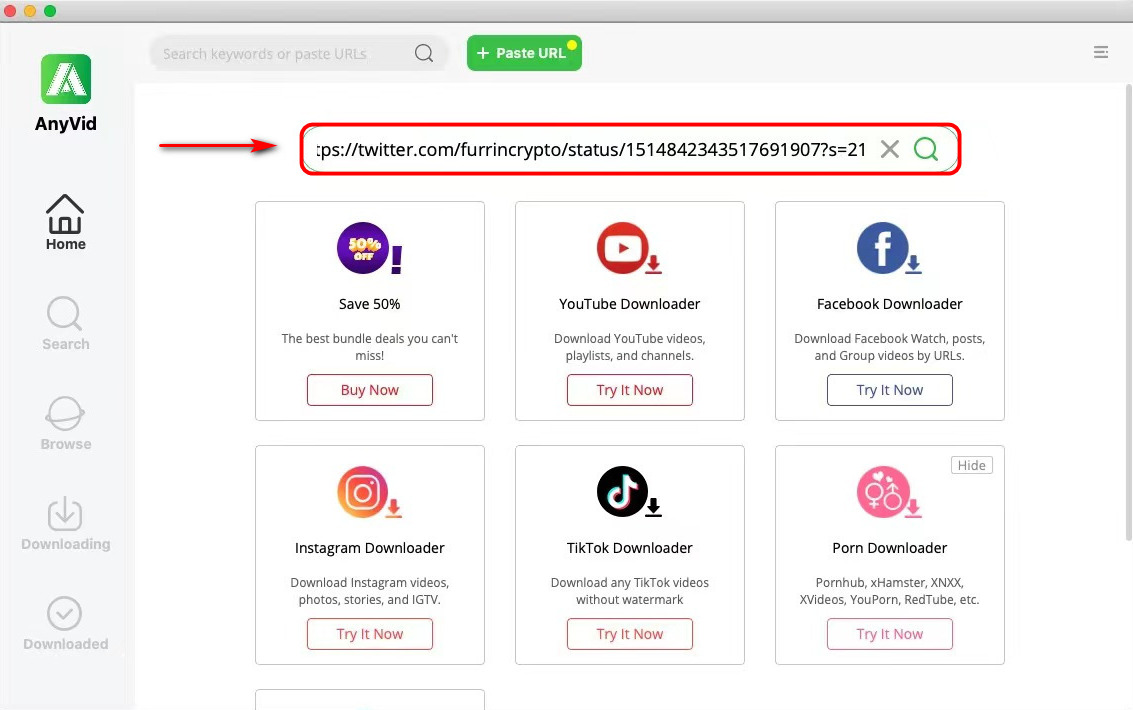
- คลิกที่ "ดาวน์โหลด” เมื่อผลการค้นหาปรากฏขึ้น
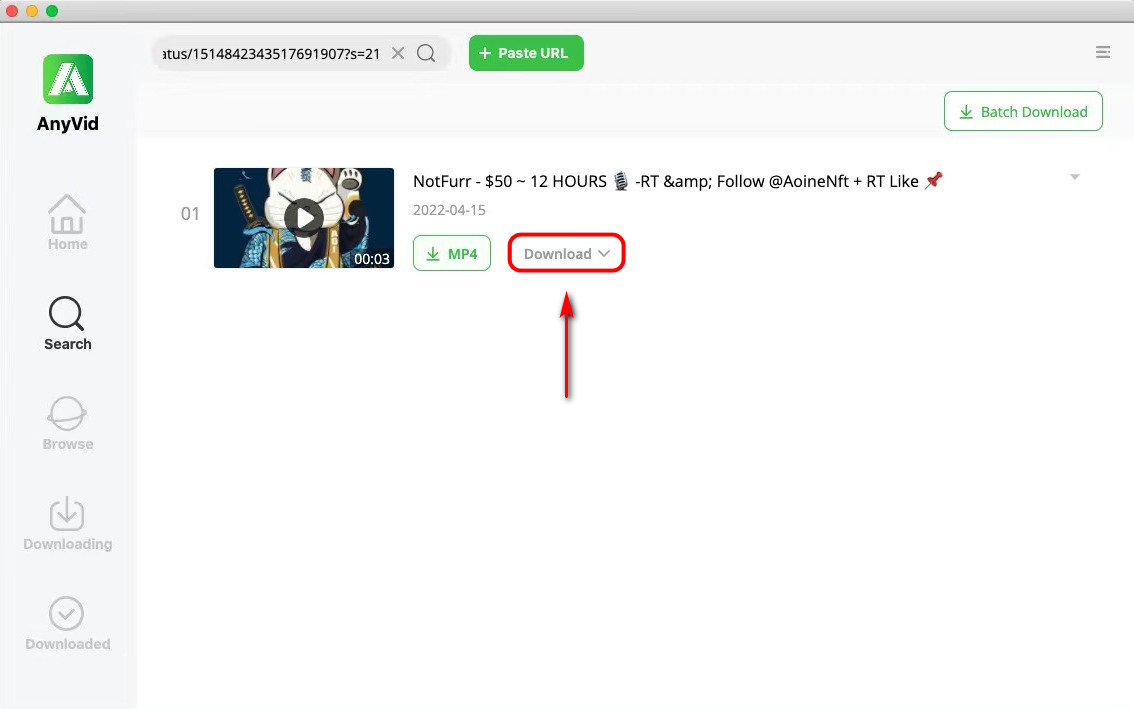
- เลือก หนึ่งคุณภาพที่คุณต้องการและกด "ดาวน์โหลด” อีกครั้ง AnyVid จะดาวน์โหลดวิดีโอไปยังโฟลเดอร์เริ่มต้นของคุณทันที
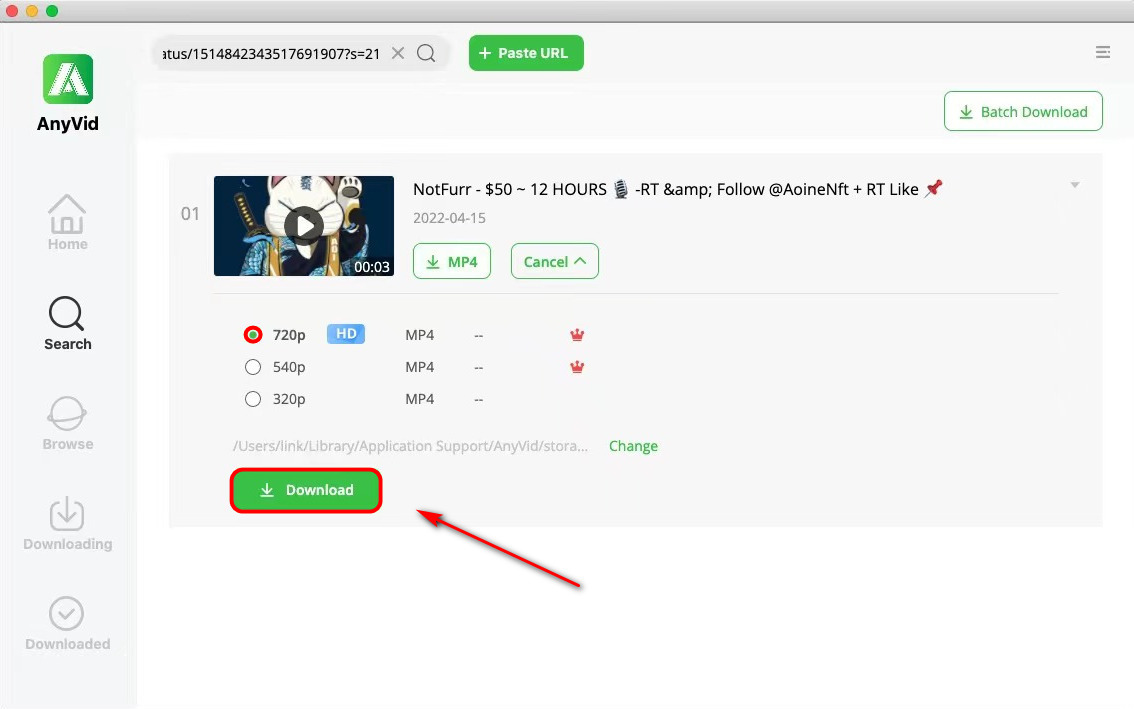
คุณบันทึกวิดีโอที่ดาวน์โหลดไว้ในโฟลเดอร์เรียบร้อยแล้ว ในขั้นตอนต่อไปนี้ คุณต้อง โอนย้ายจาก Mac ไปยัง iPhone ด้วย Apple Music. - ปิดสวิตช์ "ซิงค์ไลบรารี” บน iPhone และ ต่อ คอมพิวเตอร์และ iPhone ของคุณผ่าน USB
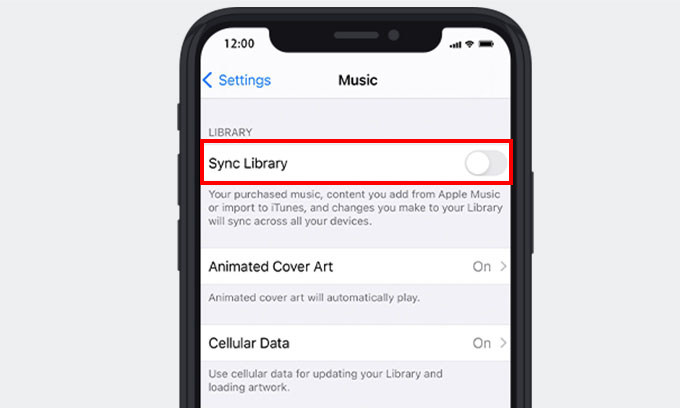
- จุดเปิด โปรแกรม Apple Music บน Mac และ ลาก วิดีโอที่ดาวน์โหลดลงในเพลย์ลิสต์
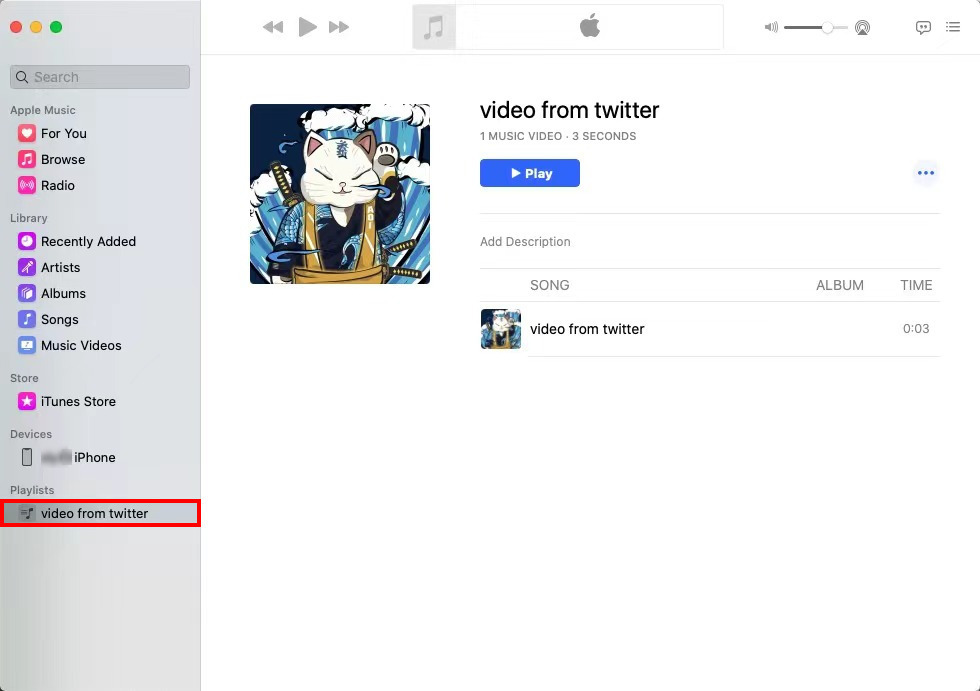
- ค้นหา iPhone ของคุณบน “อุปกรณ์” จากแถบด้านข้างและกด “ตั้งค่าการซิงค์” ที่มุมขวาบน
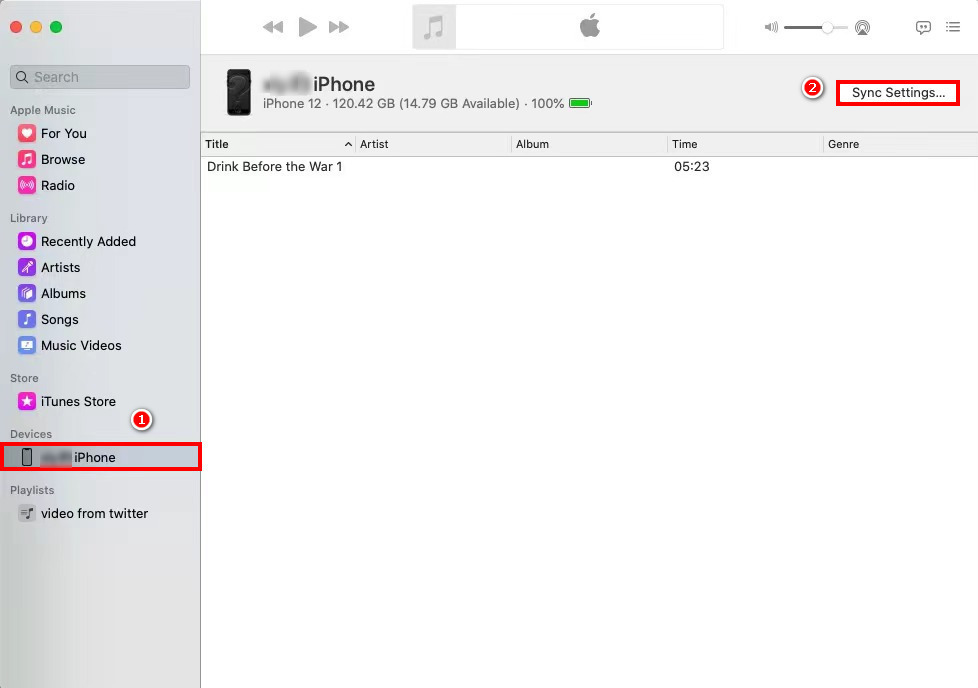
- ไปที่“Music” แล้วเลือกรายการที่คุณต้องการซิงค์ คุณสามารถซิงค์ไลบรารีเพลงทั้งหมดหรือเพลย์ลิสต์ ศิลปิน อัลบั้ม และแนวเพลงที่เลือกได้ จากนั้นกดปุ่ม “ใช้” ที่มุมขวาล่าง
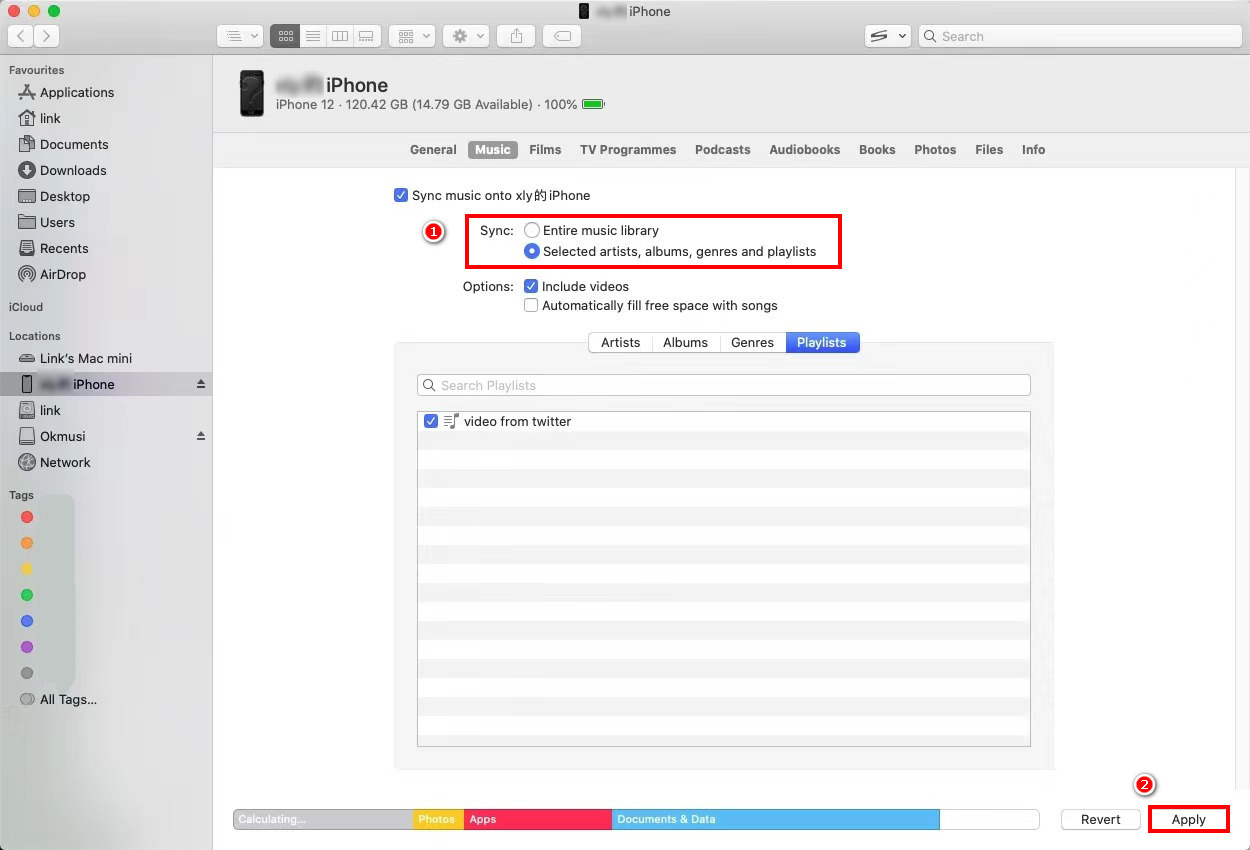
- คลิกที่ "ซิงค์” แล้วคุณจะพบวิดีโอที่ดาวน์โหลดมาในเพลย์ลิสต์ของแอพ Apple Music
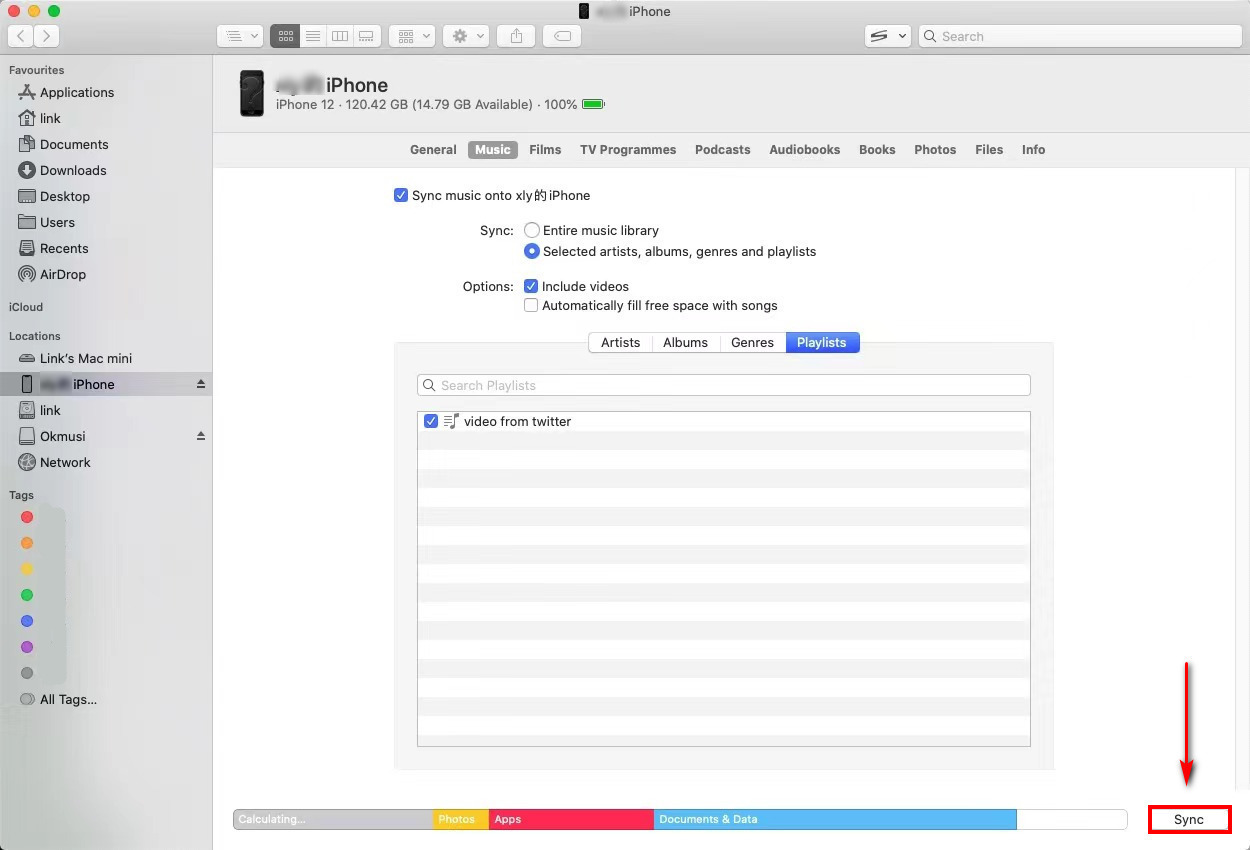
หลังจากขั้นตอนเหล่านี้ คุณได้คัดลอกวิดีโอจาก Mac ไปยัง iPhone เรียบร้อยแล้ว ดังนั้นเพลิดเพลินกับการเล่นเพลงแบบออฟไลน์ได้ในครั้งเดียว
สรุป
โดยสรุป มี 2 วิธีที่ดีที่สุดในการดาวน์โหลดวิดีโอบน iPhone ให้คุณ
อย่าพลาดโปรแกรมดาวน์โหลดวิดีโอ – AmoyShare โปรแกรมค้นหาวิดีโอฟรี บน iPhone หากคุณต้องการจับภาพวิดีโอด้วยการคลิกเพียงไม่กี่ครั้ง
ติดต่อเราโดยตรง วิดีโอใด ๆ เป็นตัวเลือกที่ดีที่สุดในการดาวน์โหลดวิดีโอ HD โดยไม่ต้องยุ่งยาก
มาและเลือกวิธีการดาวน์โหลดวิดีโอ MP4 ไปยัง iPhone
คำถามที่พบบ่อย
วิธีดาวน์โหลด MP4 ไปยัง iPhone จาก Safari
Safari ไม่รองรับการดาวน์โหลดวิดีโอบน iPhone เนื่องจากข้อจำกัด แต่ด้วยตัวจัดการไฟล์ที่เรียกว่า Documents by Readdle และ AmoyShare โปรแกรมค้นหาวิดีโอฟรี คุณสามารถดาวน์โหลดวิดีโอได้สำเร็จขั้นแรก คุณต้องเปิดเบราว์เซอร์ในตัวบนเอกสารและไปที่เว็บไซต์ Free Video Finderจากนั้นวางลิงก์ที่คัดลอกแล้วกดปุ่มดาวน์โหลดเพื่อคว้าวิดีโอ
วิธีดาวน์โหลด MP4 ไปยัง iPhone โดยไม่ต้องใช้ iTunes
คุณสามารถพึ่งพาตัวจัดการไฟล์ที่เรียกว่า Documents by Readdle และ AmoyShare โปรแกรมค้นหาวิดีโอฟรี เพื่อดาวน์โหลด MP4 ไปยัง iPhone โดยไม่ต้องใช้ iTunesขั้นแรก ให้เรียกใช้ Documents by Readdle และใช้เบราว์เซอร์ในตัวเพื่อเยี่ยมชมเว็บไซต์ Free Video Finderจากนั้นวางลิงก์วิดีโอแล้วกดไอคอนดาวน์โหลดจากนั้นเลือกคุณภาพหนึ่งรายการแล้วคลิกปุ่มดาวน์โหลด